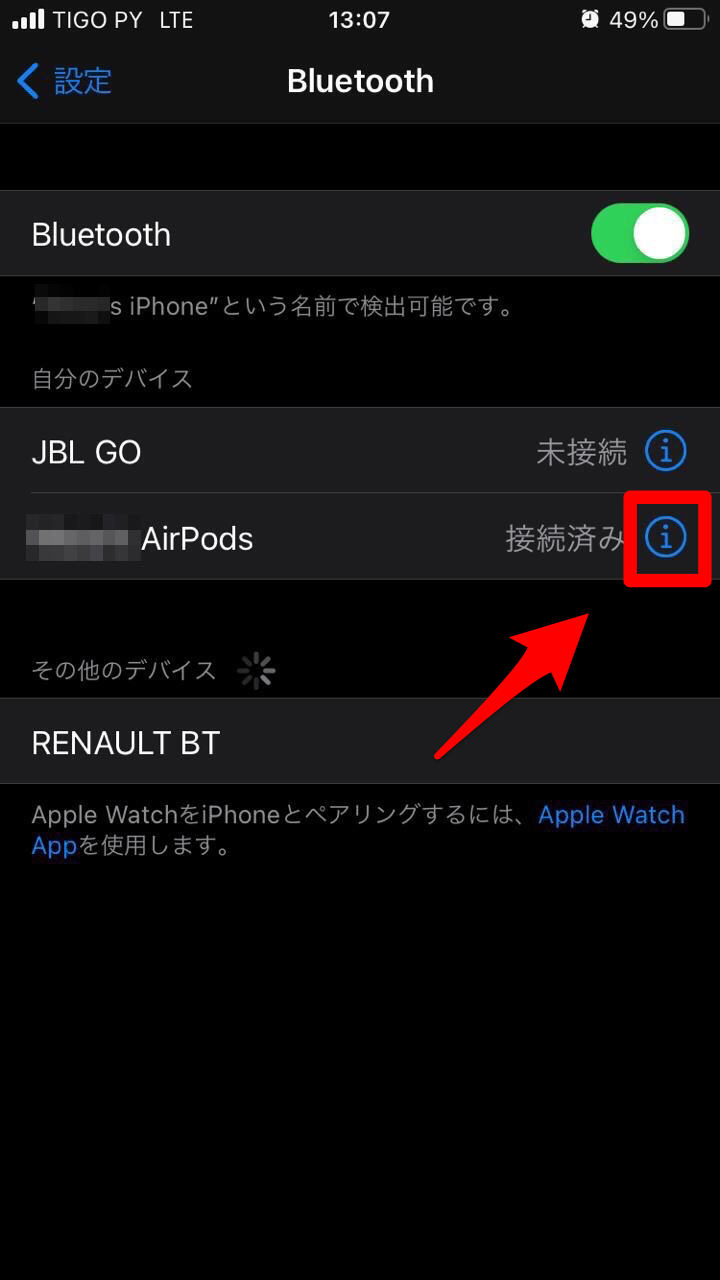【AirPods】Siriで通知を読み上げ!設定とオフにする方法について解説
Contents[OPEN]
通知に対して返信する
着信通知をSiriが読み上げてくれたら、返信をSiriを通じて相手へ伝えたいですよね?
通知に対しての返信する方法は、次の通りです。
- Siriが通知を読み終えるまで待つ
- 「・・・と伝えて」または「・・・と返信して」とSiriにお願いする
- Siriが返信を読み上げ、送信してもいいか確認するので送信を依頼する
通知の読み上げ機能をオフにする
AirPodsで音楽を楽しんでいるときに、頻繁に着信通知があるとその度にSiriが通知を読み上げるので煩わしいと感じるようなら、Siriの通知読み上げ機能を「OFF」に設定しましょう。
最も簡単な方法は「コントロールセンター」を立ち上げて「OFF」にする方法です。
ホーム画面を下から上にスワイプすると「コントロールセンター」が立ち上がり、その中に先ほど追加した「通知の読み上げ」があるのでタップすれば「OFF」に設定されます。
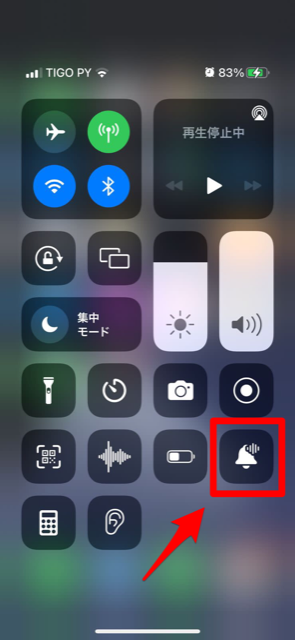
【AirPods】「通知の読み上げ」できないときの対処法
ここでは、Siriの通知読み上げができない場合の対処法を3つ紹介します。
iPhone・iPadをアップデートする
iPhoneやiPadに搭載されているiOSが最新状態にアップデートされていないと、Siriの通知読み上げ機能が使えなくなる場合があります。
アップデートがあるかを確認し、あるようならアップデートして更新しましょう。
「設定」アプリを開き、「一般」をタップしてください。
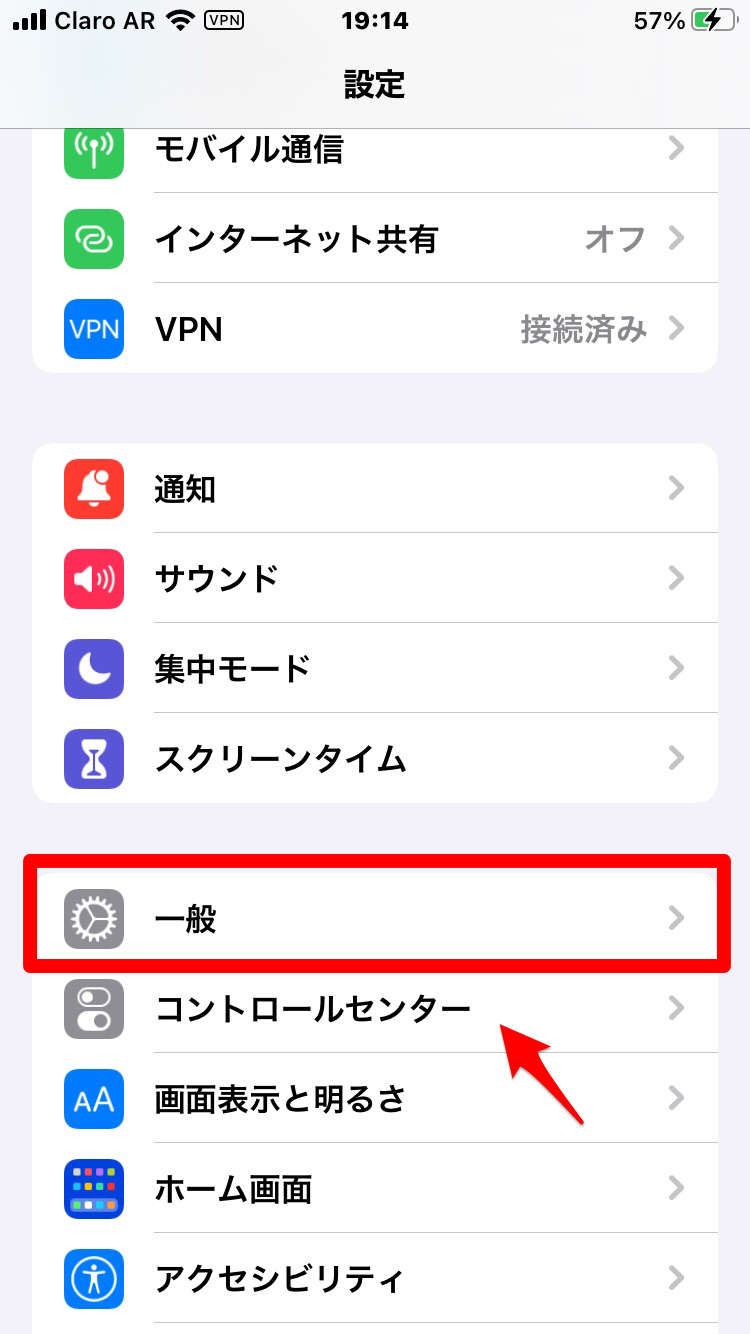
「ソフトウェア・アップデート」をタップしましょう。
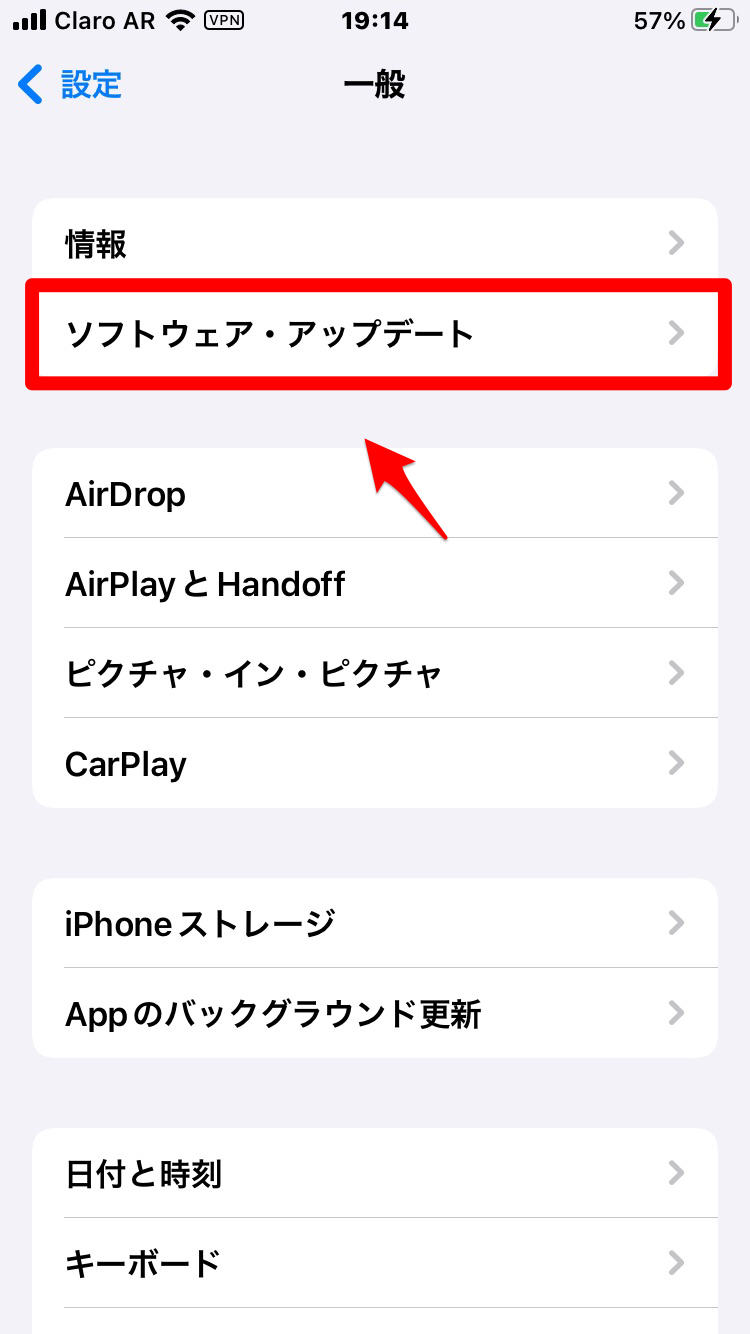
アップデートがある場合は「ダウンロードしてインストール」をタップして更新しましょう。
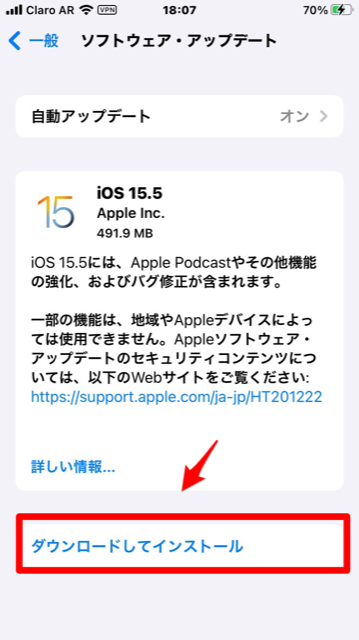
「通知の読み上げ」の設定を確認する
Siriの通知読み上げができない場合に考えられる原因には、「通知の読み上げ」の設定が正しく行われていないことが挙げられます。
先ほど紹介した手順で「通知の読み上げ」を「ON」に設定すると、iPhoneにプリインストールされているアプリはデフォルトですべて「ON」に設定されます。
しかし、iPhoneにプリインストールされていないSNSアプリなどは、手動で「ON」に設定しなければSiriは通知を読み上げてくれません。
もう一度「設定」アプリの「通知」から設定内容を確認しましょう。
AirPodsをペアリングし直す
Siriの通知読み上げができない場合に考えられる原因はもう1つあります。
AirPodsとiPhoneのペアリングが正常に行われていないことです。
ペアリングしたあとに何らかの理由でペアリングが解除されたのに、そのことに気づいていない場合もあります。
一度ペアリングを解除し、再度ペアリングをしてから、Siriの通知読み上げができるか確認してみてください。
「設定」アプリの「Bluetooth」を選択すると、AirPodsが「接続済み」と表示されているので「i」をタップしてください。
「デバイスの登録を解除」が表示されるので、タップすればペアリングが解除されます。